[ 글 노출시키는 방법 - 서치 콘솔 등록]
정성껏 쓴 내 글이 검색이 안된다면 너무 속상한 일이죠. 그래서 구글 검색 최적화를 위해 서치 콘솔에 내 블로그를 등록시켜서 내 글이 노출될 가능성을 높이는 것이 좋습니다.
[서치 콘솔 등록하기]
1. 서치콘솔 시작하기 - 구글 계정 로그인 ↓
Google Search Console
Search Console 도구와 보고서를 사용하면 사이트의 검색 트래픽 및 실적을 측정하고, 문제를 해결하며, Google 검색결과에서 사이트가 돋보이게 할 수 있습니다.
search.google.com
2. URL 접두어 부분에 블로그 주소 입력

3. 소유권 확인에서 <다른 확인방법> HTML 태그 누르면 나오는 메타태그 복사

4. (창 끄지 말고) 티스토리 관리로 와서 스킨 편집 - HTML <head> 아래에 붙여 넣기

5. 서치 콘솔로 돌아와서 확인 누른 후 소유권 확인됨 나오면 속성으로 이동.

6. 서치콘솔 메뉴 중 Sitemaps - 새 사이트맵 추가에 rss 입력 후 제출/ sitemap.xml 입력 후 제출 각각 실행. 끝~~

7. 저 같은 경우는 제출 후 이렇게 가져올 수 없음이 나왔어요!! 이럴 수가;;;

8. /sitemap.xml을 누르면 오른쪽 상단에 점 3개짜리 동그라미가 있고 사이트맵 삭제가 나옵니다. 삭제하고 다시 입력해주세요. /rss는 시간이 지나니까 저절로 성공이 되었습니다!
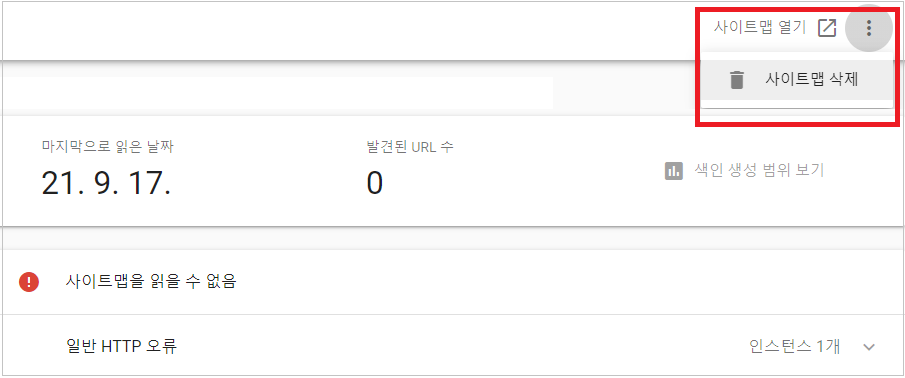
9. <!!주의사항!!> 스킨 변경을 하면 이 모든 과정을 다시 해야 해요!!!!! 그래서 티스토리 플러그인에 있는 메타태그에 등록을 하면 나중에 스킨 변경을 하더라도 자동으로 적용이 된답니다. 메타태그 복사한 김에 티스토리 플러그인 메타태그에도 등록을 꼭 하세요!!
스킨 변경 자동적용 - 플러그인 메타 태그
<플러그인 메타태그 등록 꼭 하세요> 스킨 변경하기 전 플러그인 메타 태그를 등록하시면 소스코드를 다시 입력하는 수고를 덜 수 있습니다. 저도 처음에 네이버 블로그만 생각하고 아무 생각
whalenote.tistory.com
서치 콘솔 등록을 한다고 내 글이 무조건 상위에 가는 건 아니고 유입량이 급격이 늘어나는 것도 아니지만 최적화를 한 다음에 글 쓰는 노하우를 차츰 익혀가면 어느 날 내 글이 상위에 노출되는 날이 오는 거겠죠? ^^
그날을 꿈꾸며 열심히 공부하고 연구하고 있습니다.
도움이 되었길 바라며 구독 많이 해주시고 함께 블로그 성장해 나가요~
'일상 > 티스토리' 카테고리의 다른 글
| 티스토리 스크롤바 넣기 (0) | 2021.11.23 |
|---|---|
| 방문자수 늘리기 - 구글 서치콘솔 URL검사 (0) | 2021.11.06 |
| 티스토리 애드핏 보류 (저작권 문제 해결) (0) | 2021.10.28 |
| 스킨 변경 자동적용 - 플러그인 메타 태그 (0) | 2021.10.25 |
| 티스토리 크롬 빈광고 해결 - 광고 개인 최적화 (0) | 2021.10.24 |





댓글